Les contacts font partie des informations personnelles les plus importantes que l’on peut stocker dans un smartphone. En cas de perte, de panne ou de vol, vous risquez de perdre l’intégralité de votre carnet d’adresses. Voilà qui devrait vous inciter à faire régulièrement une sauvegarde de vos contacts. Vous trouverez dans cet article 4 méthodes différentes pour éviter de perdre un numéro de téléphone.
4 méthodes pour sauvegarder le carnet d’adresses de son smartphone Android
Depuis l’apparition des smartphones, nous n’avons jamais été autant dépendant de la technologie. D’ailleurs plus personne ne fait l’effort de retenir un numéro de téléphone. Nous avons délégué la gestion de notre carnet d’adresses à notre smartphone.
Bien évidemment cette méthode n’est pas sans risque. Les contacts renferment un nombre incalculable d’informations précieuses (numéro de téléphone, adresse mail, date d’anniversaire etc…) sur des personnes qui nous sont chères ou qui occupent une place importante dans notre vie.
Imaginez ce qui pourrait arriver si un matin en vous réveillant vous découvrez que tous vos contacts ont disparu. Vous perdriez alors toute une partie de vos données les plus importantes sans disposer d’aucun moyen pour les récupérer.
Synchroniser vos contacts avec le service cloud de Google
Afin d’éviter de perdre des numéros de téléphone importants, Android a implémenté dans son OS une fonction permettant de synchroniser automatiquement avec votre compte Google. Ainsi en cas de panne ou de perte de votre smartphone Android, vous pourrez facilement récupérer l’intégralité de votre carnet d’adresses. Voici les étapes à suivre pour activer cette fonctionnalité sur son appareil.
- Ouvrez les paramètres de votre téléphone
- Cliquez sur la rubrique Mon compte
- Sélectionnez dans la liste le nom de votre compte Google (celui apparaît sous la forme d’une adresse Gmail)
- Cliquez sur la rubrique synchronisation du compte
- Assurez-vous que l’interrupteur Contact a bien été activé (bouton doit être bleu)
- Une fois l’opération terminée, il est recommandé de vérifier que les contacts ont bien été sauvegardés. Pour cela il suffit de lancer son navigateur web, de se rendre sur le site Google Contacts et de se connecter à l’aide des identifiants de son compte Google.
Si le processus s’est déroulé avec succès, vous devriez être en mesure d’afficher l’intégralité de votre carnet d’adresses. Attention l’opération de synchronisation des contacts peut prendre du temps, surtout si vous avez plusieurs centaines de contacts dans votre smartphone. Pensez en amont à faire le ménage dans vos contacts en doublon.
Sauvegarder manuellement votre carnet d’adresses sur votre smartphone Android
L’application de gestion des contacts installée par défaut sur les téléphone Android proposent une fonction permettant de transférer toutes les fiches contacts sur un autre téléphone. Rien ne vous empêche de l’utiliser pour sauvegarder vos contacts. Voici comment faire.
- Cliquez sur l’icône Contacts pour ouvrir votre répertoire téléphonique
- Appuyez sur le bouton Menu (3 points superposés) placé à droite dans la fenêtre de recherche
- Cliquez sur l’option Tout sélectionner
- Une liste de fonction va apparaître en bas de la fenêtre
- Cliquez sur Corriger et gérer
- Sélectionnez l’outil Exporter dans un fichier
- Choisissez dans l’arborescence de la mémoire de votre téléphone le répertoire dans lequel vous souhaitez placer la sauvegarde de vos contacts
- Appuyez sur le bouton Enregistrer pour lancer le processus d’exportation de vos contacts
L’export de vos données s’effectue en moins d’une minute. Le fichier contenant la sauvegarde complète de votre carnet d’adresses porte le nom de contacts.vcf. Vérifiez ensuite que l’ensemble des informations contenues dans votre répertoire téléphonique (notes, anniversaires etc..) sont bien présentes et à jour.
N’oubliez pas ensuite de placer ce fichier dans un lieu sûr et protégé. Car en cas de perte ou de vol de votre téléphone, vous ne pourrez pas accéder à la sauvegarde de votre carnet d’adresses. Oubliez la carte microSD de votre appareil et privilégier plutôt des espaces de stockage en ligne. De cette façon, vous pourrez retrouver facilement vos contacts même sans avoir accès à votre téléphone.
Activer la sauvegarde automatique d’Android
Pourquoi se contenter de sauvegarder les contacts quand on peut protéger l’ensemble des données stockés dans son smartphone Android ? Il fut un temps où la sauvegarde des smartphones ressemblait à un véritable casse-tête.
Aujourd’hui la plupart des mobiles disposent d’un système de sauvegarde automatique. Une fois le backup configuré, vous n’aurez plus à vous soucier de vos données personnelles. Votre messagerie (sauvegarder vos SMS), vos photos, votre musique, vos mails ainsi que votre carnet d’adresses se trouveront à l’abri sur Google Drive prêts à être transféré en cas de problème.
- Ouvrez les paramètres de votre appareil Android
- Appuyez sur Système puis sur Sauvegarde
- Sélectionnez ensuite les différents éléments à sauvegarder (n’oubliez surtout pas les contacts)
Détail important : pour que le backup fonctionne correctement vous devez vérifier au préalable que vos contacts sont enregistrés sur votre compte Google et non sur votre carte SIM ou dans la mémoire de votre appareil.
- Ouvrez la fiche de l’un de vos contacts
- Appuyez sur l’icône en forme de crayon
- Vous devriez voir apparaître en haut de la fenêtre la ligne : Enregistré dans suivant de l’adresse Gmail de votre compte Google
Si ce n’est pas le cas, il faudra exporter ses informations de la mémoire de votre terminal ou de la carte SIM vers votre compte Google. Une fois la procédure terminée, il vous suffira de relancer une sauvegarde complète de votre appareil Android.
Vous trouverez également sur le Play Store un nombre incalculable d’applications permettant de sauvegarder ses contacts Android. Vu le nombre d’outils installés par défaut sur l’OS mobile de Google (Android), sans parler des solutions proposées par des constructeurs comme Samsung, ces applications ne présentent pas un grand intérêt.
Quelle que soit la méthode utilisée, vous devez vérifier régulièrement que l’export de vos contacts s’effectue sans problème. Il en va de la sécurité de vos informations personnelles. Pensez également à transférer les backups stockés dans le cloud sur un ordinateur. Il est toujours préférable de conserver une copie de ses fichiers à protée de clics.
De même évitez de stocker vos exports sur des unités de stockage amovible comme une carte microSD ou pire une carte SIM. Ces dispositifs présentent de nombreux inconvénients. Étant donné leur taille, on peut facilement les égarer.

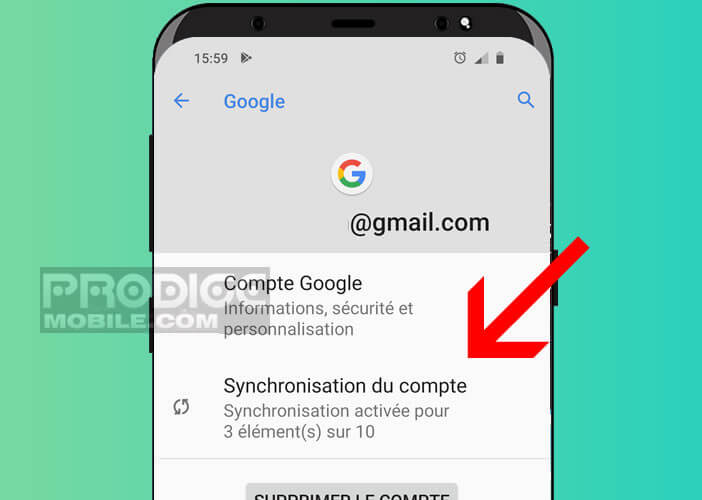
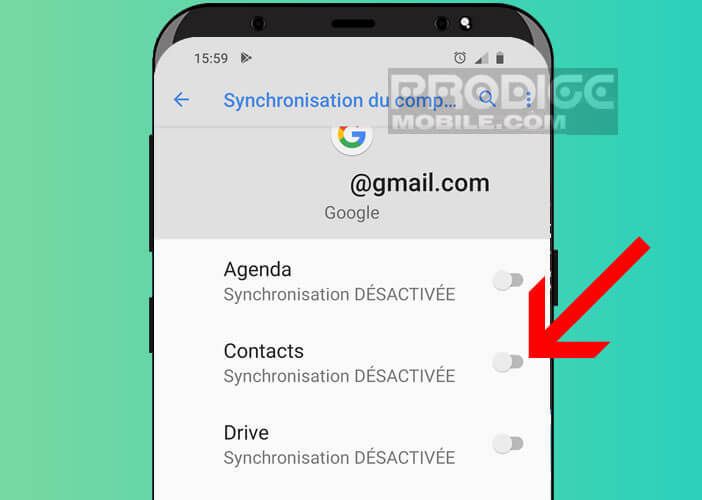
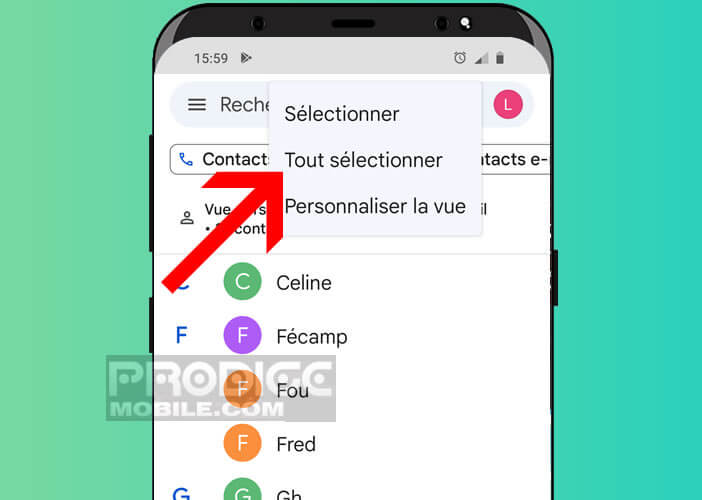
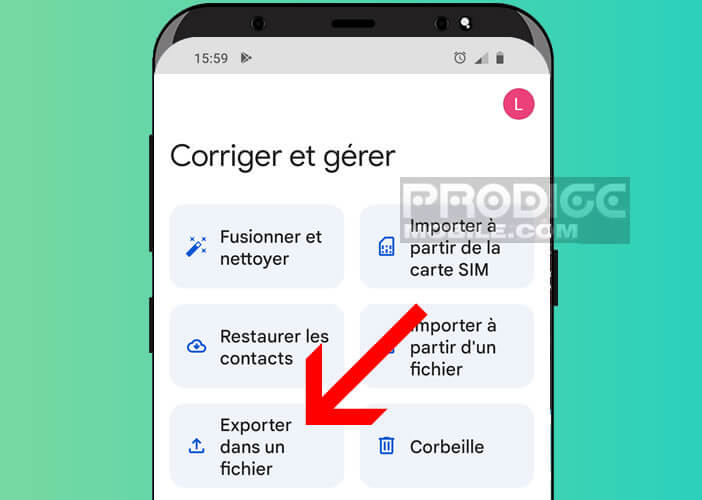
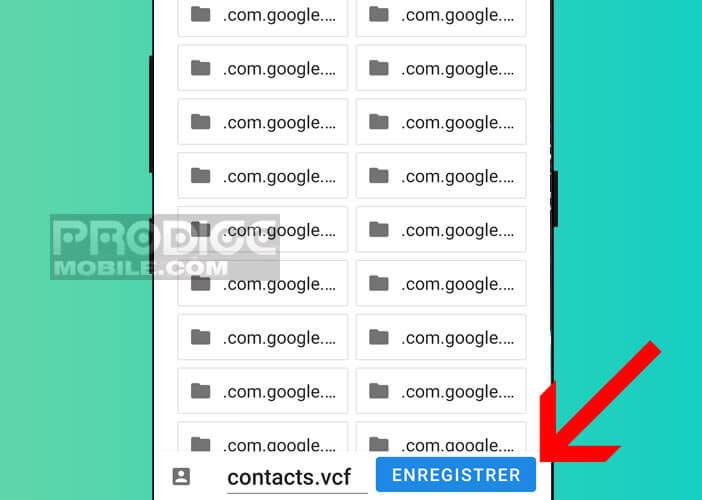
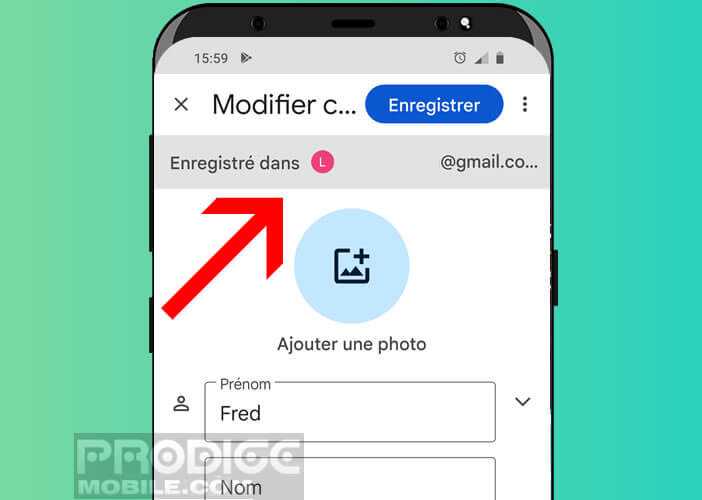
7 commentaires
salut
j’ai un nokia asha 302 j’ai essayé de créer une sauvegarde mais il me dit que je n’ai aucun équipement de stockage externe trouvé.
Faut il que je le connecte à un pc ? merci 🙂
Sur le Nokia Asha 302 le système d’exploitation est différent des mobiles Android. Essayes de relier tout mobile à un ordinateur pour faire la sauvegarde.
Sinon il faut rajouter une carte SD. Désolé je ne connais pas assez ce système.
Peut-être qu’une personne pourra mieux te renseigner que moi.
Bonjour, j’ai bien coché les cases sauvegarder mes données et restauration auto, j’ai bien un compte Google si je fais rétablir paramètre par défaut, sur mon Galaxie S5 que va t’il se passer ???, je vais tout perdre ? ou non ??
d’avance merci de votre réponse
Bonjour Marin,
Vous trouverez plus d’informations sur le système de sauvegardes d’Android ici:
https://support.google.com/nexus/answer/2819582?hl=fr
merci j’ai sauvegardé le lien
Bonjour. Des carrés verts scannent de haut en bas sans arrêt tous les éléments de l écran de haut en bas. Puis apparaît un menu au milieu de l écran qui disparait ensuite. C est infernal. Est ce un virus où faut il faire une mise à jour matérielle ? Si c est le cas comment faire ? Merci pour vos conseils sur la façon de faire pour faire disparaître ces clignotements permanents qui rendent mon portable quasiment inutilisable.
Bonjour Florence,
Ici on parle plus de problèmes de sauvegardes de contacts que de problèmes d’écrans qui clignotent. Quoi qu’il en soit ce problème arrive parfois quand on essaye de se connecter à son compte Gmail. L’écran du mobile se met à clignoter dans tous les sens un peu comme les lampes dans les discothèques.
Pour régler le problème il suffit de mettre à jour l’application Gmail directement depuis le Play Store.
Si cela ne règle pas le problème, essayez de voir si vous ne pouvez pas mettre à jour votre smartphone. Plus d’infos https://www.prodigemobile.com/tutoriel/comment-mettre-a-jour-mobile-android/